受信したメールで差出人が使用しているメーラー(X-Mailer)を確認しようとしたのですが、プロパティの表示がわからず戸惑ってしまいました。
Outlook2007までは、メールを右クリックして表示していたのですが・・・
差出人が使用したメーラーを確認するには(Outlook2007)
Outlook2010から受信メールのプロパティの表示方法が変わったようです。
2つの方法を紹介します。
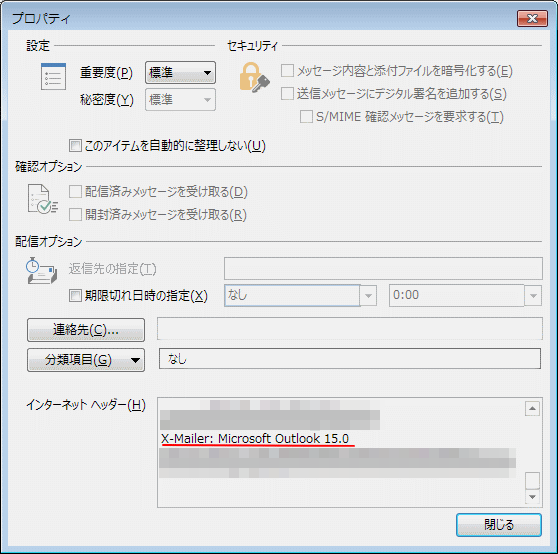
Backstageビューの[情報]タブの[プロパティ]
受信メールの一覧からプロパティを表示したいメッセージをダブルクリックで開きます。
[ファイル]タブをクリックします。
![[ファイル]タブ](https://hamachan.info/WordPress2019/wp-content/uploads/2017/01/property1.png)
[情報]を選択して、[プロパティ]をクリックします。
![Backstageビューの[情報]-[プロパティ]](https://hamachan.info/WordPress2019/wp-content/uploads/2017/01/property2.png)
[インターネットヘッダー]の[X-Mailer]
[インターネットヘッダー]から使用メーラーを確認することができます。
[X-Mailer]の文字を探してください。
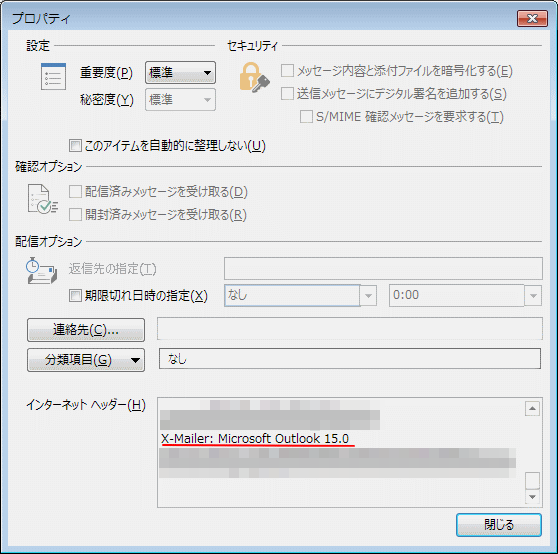
[タグ]グループの[メッセージオプション]から[プロパティ]を表示
もっと簡単な方法です。
メールの[メッセージ]タブにある[タグ]グループの[メッセージオプション](ダイアログボックス起動ツール)をクリックします。
メッセージオプション
[メッセージオプション]ダイアログボックスを表示します。このダイアログボックスでは、メッセージカテゴリやセキュリティ設定など、この電子メールの詳細オプションを変更できます。
![[タグ]グループの[メッセージオプション]](https://hamachan.info/WordPress2019/wp-content/uploads/2017/01/outlook2013mailer221-e1724489047426.png)
こちらの方が簡単ですね。
でも、気づきにくいかもしれません。
受信メールの一覧表示では、[タグ]グループに[ダイアログボックス起動ツール]は表示されていません。
メッセージをダブルクリックして表示すると、[ダイアログボックス起動ツール]ボタンが現れます。
